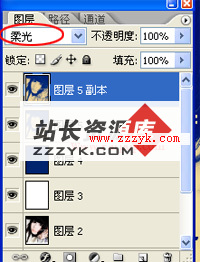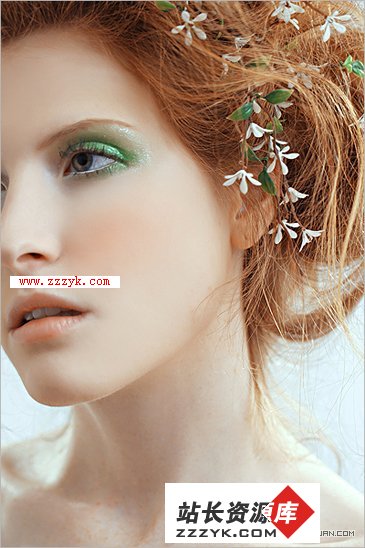用ps制作非主流效果 教程
用ps制作非主流效果 教程 本文章主要是用下非主流制作工具photoshop对照片进行处理,最近达到我们想的非主流欧美风格效果,好了现在来看效果图片与制作过程吧.
再来看原图片.
打开原图,按Ctrl + J 两次复制出两个图层,分别是“图层1”和“图层2”,点图层2这个图层选择菜单:滤镜 > 模糊 > 动感模糊 参数设置如图1。注意角度是45度,回到图层一这个图层:执行菜单:滤镜 > 模糊 > 动感模糊 参数设置如图2,然后把图层2的图层混合模式改为“叠加”,
.把图层1和图层2两个图层合并,并把合并后的图层混合模式改为“滤色”,加上蒙版把人物的脸部擦出来效果
新建一个图层,按字母键“D”把前,背景颜色恢复黑白。然后选择菜单:滤镜 > 渲染 > 云彩 ,确定后把图层混合模式改为“叠加”,加上蒙版把人物部分擦出来效果
新建一个图层,用椭圆选框工具绘制图6所示的选区,按Ctrl + Shift + D 羽化数值为35,然后按Ctrl + Shift + I 反选填充为黑色,按Ctrl + D 取消选区,把图层混合模式改为“叠加”,
新建一个图层按Ctrl + Shift + Alt + E 盖印图层,然后把图层混合模式改为“滤色”,加上蒙版,把除脸部以外的地方擦掉效果
新建一个图层按Ctrl + Shift + Alt + E 使用Topaz滤镜锐化一下
.按Ctrl + J 把锐化后的图层复制一份,并把复制后的图层的混合模式改为“柔光”,效果
新建一个图层按Ctrl + Shift + Alt + E,然后点通道面版,点绿色通道按Ctrl + A 全选,按Ctrl + C 复制,点蓝色通道按Ctrl + V 粘贴,回到图层面版效果
新建一个图层按Ctrl + Shift + Alt + E,然后点通道面版,点绿色通道按Ctrl + A 全选,按Ctrl + C 复制,点蓝色通道按Ctrl + V 粘贴,回到图层面版效果
.用加深工具把太亮的地方加深,再整体调下颜色完成最终效果。
补充:ps教程,Photoshop